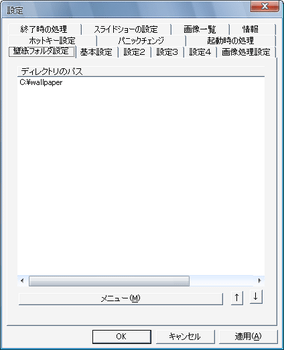自由度の高い壁紙チェンジャー「Wonderwall2」。
Wonderwall2
常駐型の多機能壁紙チェンジャー。
手動でも自動でも壁紙を切り替えることができます。
対応しているフォーマットは、bmp / jpg / png / ico / tif / tga / pcx / wbmp / wmf。
「Wonderwall2」は、多機能な壁紙チェンジャーです。
壁紙を、タスクトレイからの操作やホットキー操作で変更したり、指定した時間ごとに自動で変更したりすることができます。
「Wonderwall2」を起動すると、アイコンがタスクトレイに表示されます。
まず始めに、このアイコンを右クリック →「設定ウインドウの表示」を選択し、設定ウインドウを開きます。
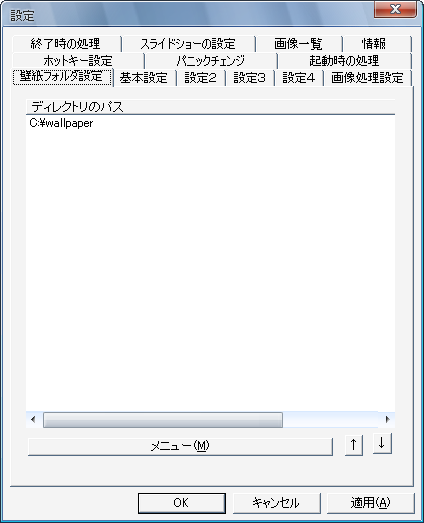
1 あらかじめ、壁紙画像を特定のフォルダにまとめておくと便利です。
最低限必要な設定はここまで。
あとは、任意で以下のような設定を行います。
- 壁紙の自動更新間隔※2(自動更新を有効にする場合のみ)
2 この機能は、デフォルトでON になっている。
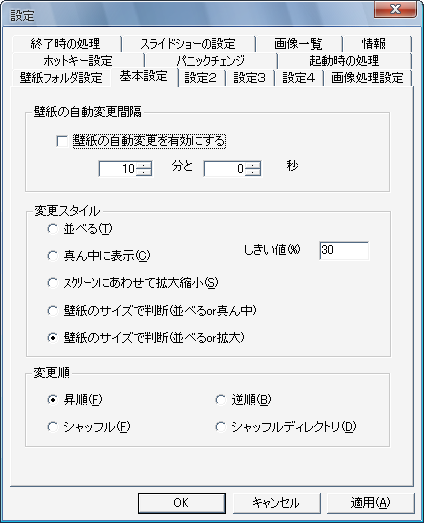
尚、CPU 使用率が大きい場合や、特定のソフトが起動している間は、自動更新しないように設定することも可能。 - 壁紙を表示する方法※3
3 表示方法は、「並べる」「真ん中に表示」「スクリーンに合わせて拡大縮小」「壁紙のサイズで判断」の中から選択することができる。 - 変更順※4
4 昇順、逆順、シャッフル、シャッフルディレクトリ - 壁紙画像の拡大・縮小方法
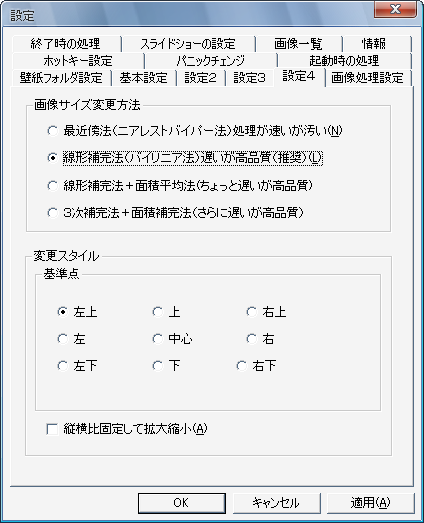
- 各種操作のホットキー
(ホットキーを設定しておけば、ホットキーで変更することができる)
また、壁紙の変更時にアプリケーションを起動したり、音を鳴らしたり、軽いレタッチ処理※5 を施したりすることも可能です。
5
左右反転、上下反転、白黒化、セピア化、ネガ反転、ディザ変換、ぼかし といったレタッチ処理が可能。
さらに、Windows 終了時に壁紙を変更したり、「Wonderwall2」の起動時に壁紙を変更したりすることもできるほか、「パニックチェンジ」という、いわゆる「ボス来た」機能※6もあります。
6
壁紙を、あらかじめ指定しておいた画像に強制変更することができる機能。
他人に見られたくない画像を壁紙にしている場合などに便利。
| このページのTOPへ |
おすすめフリーソフト
スポンサードリンク